
FS成绩分析辅助软件
v10.0 官方版- 软件大小:2.71 MB
- 软件语言:简体中文
- 更新时间:2023-08-08
- 软件类型:国产软件 / 信息管理
- 运行环境:WinXP, Win7, Win8, Win10, WinAll
- 软件授权:免费软件
- 官方主页:http://www.use44.com/
- 软件等级 :
- 软件厂商:孙宾教育软件开发中心
- 介绍说明
- 下载地址
- 精品推荐
- 相关软件
- 网友评论
FS成绩分析辅助软件可以帮助用户快速分析班级总分段以及各科的平均分,将学生的成绩通过excel导入到软件,随后在软件设置分析的方案就可以立即在软件显示成绩表,软件可以自动读取表格数据,可以识别参与分数分析的科目,还可以设置特殊班级,按照软件提供的步骤引导模式设置分析的参数就可以快速统计成绩数据,每个引导步骤都提供详细的参数选项,支持分数线设置,支持单科上线/总分上线百分比设置,支持普通班、特殊班“学科分数线”各自单独计算,需要就下载吧!

软件功能
自动识别excel文件,自动识别科目、班级、总分位置,支持拖放文件。
一键判断分数线
自动计算命中率、贡献率、等级,各种排序。一键生成命中率/贡献率表
自动生成成绩分析表。
支持多分数线分档(比如一本线分档、二本线分档)、支持两个平均分比例。
支持数据源内同时包含普通/特殊班,支持直接普通/特殊班分开计算并归类显示。
如果有复杂运算要求,可把原始excel表分成多个表格再处理。
软件特色
1、FS成绩分析辅助软件提供数据分析功能,可以对Excel的成绩数据分析
2、导入班级学生的成绩到软件就可以快速分析分数线
3、可以直接拖动Excel到软件分析,可以将多个班级的数据添加到软件
4、软件可以自动读取科目的单元格,如果读取错误也可以自己修改
5、可以在软件设置录取分数线,方便后期分析班级成员录取率
6、10%-40%名次:假设本班有100人,按总分倒序,取第10名与第40名之间的
7、语文成绩求平均。即为10%-40%的平均分。
8、总名次:各平均分段名次相加,然后谁少谁排在前头。
9、各分数段的人数都是可以在统计结果表格上显示的,分数段可以自定义
使用方法
1、打开FS成绩分析辅助软件,提示输入已经认证的手机号
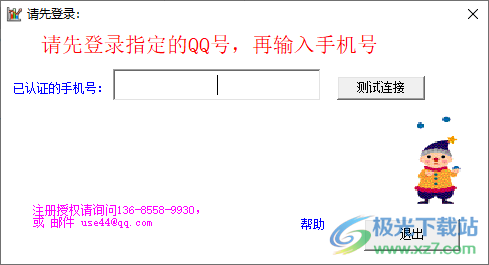
2、进入软件就可以加载成绩数据Excel到软件分析,请先打开一个Excel文件(事先要安装excel/Mps)

3、支持拖放。数据量特别巨大或excel特别慢时,把下面的【用excel/wps程序处理】的勾去掉

4、如果不同学校混合处理,建议在“班级”列中体现,且不要用本界面中的“精简班级列”按钮

5、官方提供PDF帮助文件,打开就可以知道软件如何操作

官方教程
1.登录
登录界面(试用版不用登录)

2.导入数据
导入数据

1.可以直接拖放excel进此页面。也可单击“打开”按钮打开指定的excel文件。
2.文件打开后,会询问你是否把第1张表单的内容提取出来。如果第1张表单不是想要的内容,可在右上角“绿底白字”的左边下拉选择一个表单,然后单击“绿底白字的按钮”。
3.如果中间表格显示的内容有问题,请再【单击绿底白字按钮】一次并稍候等待一下。
4.系统会【自动识别】各科目,及总分在第几行第几列、班级在第几列等。如果识别错误,可自行修改。
5、精简班级列。把“班级”那一列的数据其它字符去掉,只保留英文字母、数字及一些符号。
3.选择特殊班。

可以选择哪些是特殊班。
导入老师名单:先复制表格的数据为样表,然后在Excel中编辑(可保存供以后用),回头把编辑好的(带表头)的再粘贴进上右图中的表格内。注意科目、班级名不能改。
4.设立分数线、生成命中率/贡献率报表

可以根据历年本校录取率,或根据本校大致考取人数设立分数线。可单击上图的【1】按钮,软件根据你设立的人数或比例,再参考本次考试情况、参考人数来确定分数线。
一般我们会设两个分数线,比如高中部就要考虑一本线、二本线。因此你可能需要按本按钮两次来确定两个分数线。然后把它们填到【2】中的位置。
l“总分上线率底线”表示若本班“总分上线人数/本班人数”的百分比小于某值,则本班所有科目全部设为F等。上图468.5后面跟30,表示某班若达468.5线人数少于30%,则所有老师全部为F等。
【3】“贡献等级依据”,详情在前述 “学科贡献等级”。默认值是通行的设法。
【4】普通班、特殊班“学科分数线”是否各自单独计算:假设普通班总分达线人数80人,特殊班达线人数60人。以语文学科的分数线为例:
若合并计算:把所有学生的语文成绩倒序,查看第140(即80+60)人的语文分数,把此分数作为所有班的语文分数线。一般选这个,而很少有人用“单独计算”
若单独计算:把所有“普通班”学生的语文成绩倒序,查看第80人的语文分数,以此作为普通班所有班的语文分数线。再把“特殊班”学生语文倒序,查看第60人的语文分数,把它作为特殊班所有班的语文分数线。
如果需要临时帮助,请单击【5】处的“?”
单击【6】处的“M1/M2上线分析按钮”即可计算并生成报表。m1指命中率,m2则指贡献率。
5.生成成绩分析表

a.【设置总/各科平均分】
【1】处可以设置多个平均分,它们用逗号分开。同一个平均分有上线及下限。如10%-40%,它表示如果本班有100位同学,则把他们按总分倒序后,取第10人到第40人的平均分。如果是0-100%则全班平均,0-10%是总分本班名次前10%的的同学平均。
特殊班的平均线可单独设定,如果普通班有4个平均而它有5个,则自动削减后面的;如果它只3个,则把普通班后面的补给它。
b.智能分段:分数线、间隔分【2】之下
给几个数值,它就能智能分段统计各分数段数据。对于高中阶段,我们可在此处写上“一本分数线”(如510),再在下面的的“间隔分”上写上数(如20),则系统会以510为基础,每隔20分统计一次。如果“线1分数”小于“线2分数”,则不再统计线1的分数段(只用线2的)
c.手工分段:在编辑框中输入手工输入【2】之左
这个比较灵活方便,你可以借助excel拖动并处理,然后再粘贴到这里。它会智能排序的。
6.保存和载入配置
保存和载入配置

当前界面内输入的数据(不包括特殊班的选择),可以单击【保存配置】保存到不同的位置。
单击左侧列表的某一项,它会把你以前保存的内容自动填写到当前界面里。
下载地址
- Pc版
FS成绩分析辅助软件 v10.0 官方版
本类排名
- 1 党内统计系统全国版v3.8.2 完整版
- 2 思维导图软件MindMaster免费版v10.7.1.212
- 3 Hex Editor Neo Ultimate Edition(进制编辑器)v6.20.01
- 4 cad电子签名生成器v1.0.0.0 绿色免安装版
- 5 搜索文本v2.3.1b 绿色免费版
- 6 yaahp(层次分析法软件)v12.9.8167.29143 官方版
- 7 quantity one中文版v4.6.6 官方版
- 8 校运会自动报表系统v3.1.0.228 免费版
- 9 XMind: ZEN思维导图软件v24.10.01101
- 10 LogViewPlus(日志分析工具)v2.5.51
本类推荐
装机必备
换一批- 聊天
- qq电脑版
- 微信电脑版
- yy语音
- skype
- 视频
- 腾讯视频
- 爱奇艺
- 优酷视频
- 芒果tv
- 剪辑
- 爱剪辑
- 剪映
- 会声会影
- adobe premiere
- 音乐
- qq音乐
- 网易云音乐
- 酷狗音乐
- 酷我音乐
- 浏览器
- 360浏览器
- 谷歌浏览器
- 火狐浏览器
- ie浏览器
- 办公
- 钉钉
- 企业微信
- wps
- office
- 输入法
- 搜狗输入法
- qq输入法
- 五笔输入法
- 讯飞输入法
- 压缩
- 360压缩
- winrar
- winzip
- 7z解压软件
- 翻译
- 谷歌翻译
- 百度翻译
- 金山翻译
- 英译汉软件
- 杀毒
- 360杀毒
- 360安全卫士
- 火绒软件
- 腾讯电脑管家
- p图
- 美图秀秀
- photoshop
- 光影魔术手
- lightroom
- 编程
- python
- c语言软件
- java开发工具
- vc6.0
- 网盘
- 百度网盘
- 阿里云盘
- 115网盘
- 天翼云盘
- 下载
- 迅雷
- qq旋风
- 电驴
- utorrent
- 证券
- 华泰证券
- 广发证券
- 方正证券
- 西南证券
- 邮箱
- qq邮箱
- outlook
- 阿里邮箱
- icloud
- 驱动
- 驱动精灵
- 驱动人生
- 网卡驱动
- 打印机驱动






































网友评论